Biasanya, untuk mengakses ciri Bluetooth pada peranti Windows 10 anda, anda perlu mengklik ikon pada baki sistem / kawasan pemberitahuan di sebelah kanan bar tugas. Dalam catatan ini, kami akan memandu anda melalui langkah-langkah bagaimana membuat pintasan Bluetooth yang menyediakan akses langsung ke fungsi menghantar dan menerima fail melalui Bluetooth.
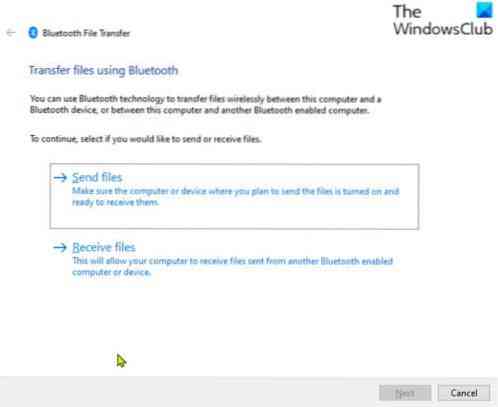
Buat pintasan Bluetooth di Windows 10
Di Windows 10, anda dapat menemukan ikon Bluetooth di dulang sistem yang merupakan satu-satunya akses cepat ke menu Bluetooth. Sekiranya ikon Bluetooth tidak ada, anda boleh memulihkan ikon dalam beberapa langkah mudah.
Untuk membuat jalan pintas Bluetooth di Windows 10, lakukan perkara berikut:
- Tekan Kekunci Windows + E untuk membuka File Explorer.
- Navigasi ke jalan direktori di bawah:
C: \ Windows \ Sistem32
- Di lokasi, cari atau tatal dan cari fail bernama fsquirt.
- Seterusnya, klik kanan pada fsquirt.exe fail dan pilih Salinan dari menu konteks.
- Navigasi ke desktop Windows 10, dan klik kanan pada kawasan kosong, pilih Tampal dari menu konteks untuk menampal fail yang disalin atau, di desktop, tekan sahaja CTRL + V jalan pintas papan kekunci.
- Sekarang setelah anda mempunyai fail di desktop, anda boleh membuatnya lebih mudah diingat dengan mengklik kanan pada fail fsquirt, pilih Namakan semula dari menu konteks dan namakan sebagai Bluetooth.
Itu sahaja! Kami berjaya membuat jalan pintas Bluetooth di desktop Windows 10.
Untuk menggunakannya untuk menghantar dan menerima fail, cukup klik dua kali pada jalan pintas Bluetooth, Pemindahan Fail Bluetooth ahli sihir akan muncul dengan serta-merta.
Sekarang, setelah anda membuat pintasan Bluetooth di desktop, anda boleh menyematkan jalan pintas program ke bar tugas atau Menu Mula.Pos berkaitan: Cara membuat pintasan desktop di Windows 10.
 Phenquestions
Phenquestions


